Cómo usar Instagram Insights (en 9 sencillos pasos)
Publicado: 2022-08-30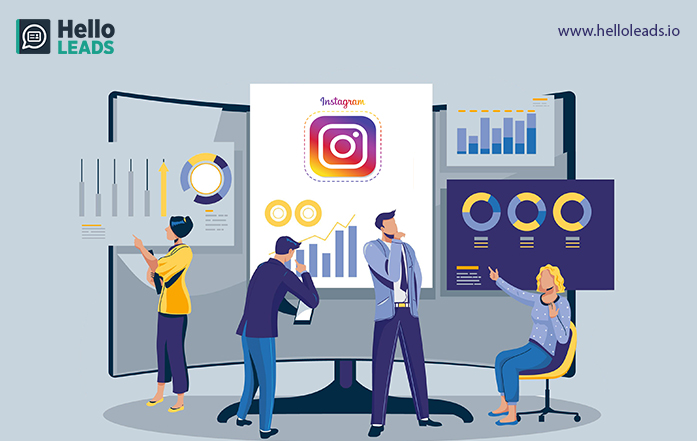
¿Eres un usuario comercial de Instagram? ¿Te gustaría saber cómo analizar tus actividades en Instagram? Instagram Insights es la herramienta de análisis integrada de la plataforma. En lugar de hacer suposiciones, Instagram Insights te dirá qué atrae a tu audiencia. Podrá aumentar los Me gusta y los seguidores de su perfil, y como resultado creció enormemente.
En este blog, veremos cómo Instagram Insights puede ayudarlo a mejorar sus resultados de marketing.
Insights en Instagram: ¿Qué es y cómo funcionan?
Insights on Instagram es una herramienta que proporciona análisis relacionados con perfiles y publicaciones para usuarios de cuentas comerciales de Instagram.
Con estos datos, puede identificar lo que su audiencia disfruta y con lo que más interactúa en Instagram. Solo las cuentas comerciales tienen acceso a Instagram Insights. Cualquier material que publique después de cambiar su cuenta personal a una cuenta comercial tendrá acceso a sus conocimientos. Los datos de Insights se perderán si vuelve a cambiar a una cuenta personal.
En unos sencillos pasos, puede convertir su cuenta personal en comercial:
- Abre la aplicación de Instagram y ve a tu perfil.
- Ir a la página de Configuración
- Toca 'Cuenta'
- Seleccione 'Cambiar a cuenta profesional'
- Seleccione su categoría y haga clic en 'Listo'
- Cambiar a una cuenta Business como opción.
- Conecta tu página de Facebook, si lo deseas.
Las cuentas profesionales brindan acceso completo a Insights, pero están destinadas a creadores digitales independientes. Una cuenta comercial se adapta mejor a las empresas. Vale la pena señalar que actualizar su cuenta a una cuenta profesional siempre se realiza antes de actualizar a una cuenta comercial.
Haga clic en el menú de hamburguesas en la esquina superior derecha de su perfil para convertir su cuenta en una cuenta comercial. Haga clic en "Cuenta", luego en "Configuración" y haga clic en "Cambiar tipo de cuenta" en la parte inferior.
¡Hecho! Ahora tiene acceso a Insights como cuenta Business.
Los datos de Insights se pueden encontrar en tres secciones diferentes de la aplicación de Instagram.
- Toque el ícono de perfil en la esquina inferior derecha de la pantalla para acceder a Insights desde la página de su cuenta.
- Para ver los análisis de una publicación específica, vaya a la publicación y luego toque Ver información en la esquina inferior izquierda.
- Abra la historia y toque los nombres en la esquina inferior izquierda para ver los datos.
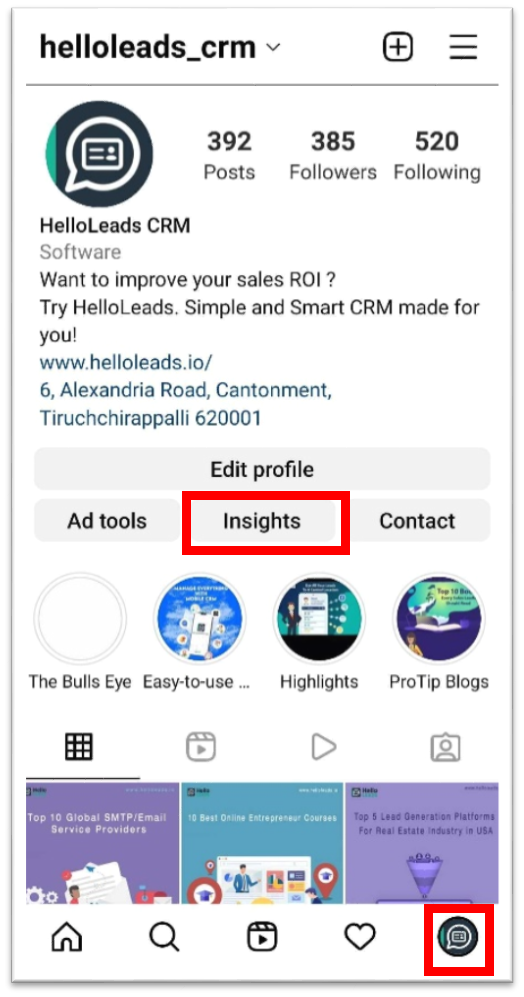
Beneficios de usar Instagram Insights:
Insights es una función muy útil porque le permite
- Vea detalles importantes como el sexo, la edad, la ubicación y las acciones de sus seguidores
- Filtre su contenido por métrica, período de tiempo y tipo de contenido
- Ver las métricas de tus Historias de Instagram
- Vea la cantidad de visitas a los perfiles, la cantidad de clics en el sitio web y la cantidad de personas que interactuaron con su perfil
- Sepa cuáles fueron sus mejores y peores piezas de contenido
- Entiende el número de interacciones en tu perfil
- Ver la cantidad de veces que se notó
- Conozca la relación compromiso-alcance para cada publicación
Descripción general de las estadísticas de Instagram
La "página de inicio" de Instagram Insights es Insights Overview. Puedes ver tu rendimiento general aquí. Esta página contiene la siguiente información:
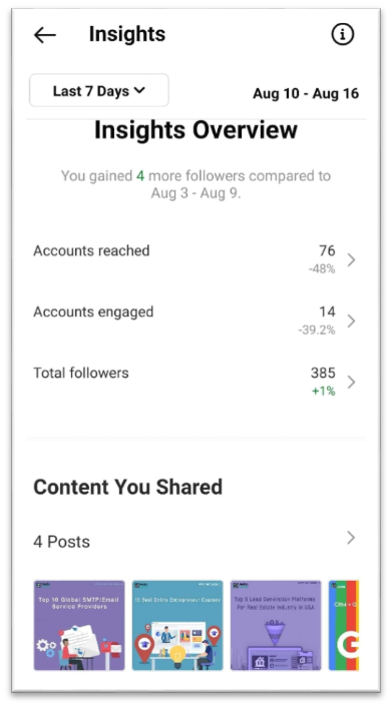
- Intervalo de fechas: los datos se muestran por días y semanas en la pantalla. Haga clic en "Últimos 7 días" en la esquina superior izquierda para cambiar el intervalo de tiempo. Las perspectivas se pueden determinar para el período seleccionado excluyendo la fecha de hoy.
- Información: si no está seguro de lo que significa algo, puede hacer clic en el botón "i" para obtener definiciones de la terminología que se muestra en la pantalla.
- Cuentas alcanzadas: la cantidad de cuentas únicas que han visto sus publicaciones de contenido, historias, carretes, videos, videos en vivo y anuncios promocionados, al menos una vez se conoce como una cuenta alcanzada.
- Cuentas involucradas: las cuentas involucradas se refieren a la cantidad de usuarios que se comunicaron con usted e interactuaron con su contenido de alguna manera. Me gusta, guardar, comentar, compartir y responder son ejemplos de interacciones.
- Seguidores totales: la cantidad de personas que lo siguen se conoce como sus seguidores totales.
- Contenido que compartió: esta sección muestra la cantidad total de publicaciones, historias, carretes, videos, videos en vivo y promociones que compartió.
Información de Instagram: cómo usarla
Ahora que ha descubierto cómo ingresar a Instagram Insights, estas son algunas de las formas más efectivas de usar Insights para hacer crecer su perfil de Instagram.
1. Determina tu alcance
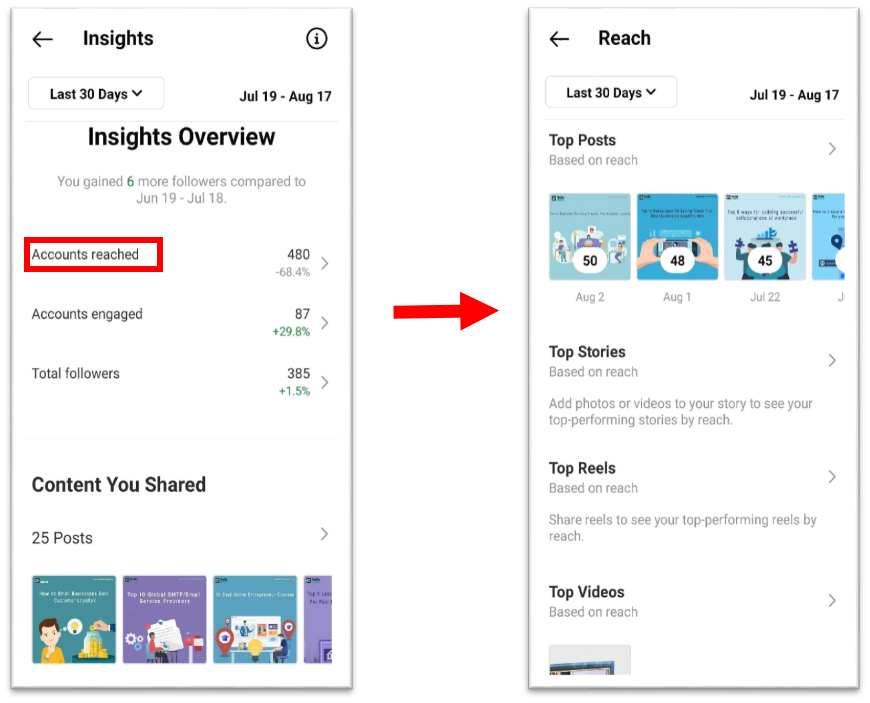
En Instagram, el alcance es la cantidad de usuarios únicos que han visto tus publicaciones. Seleccione la sección Cuentas alcanzadas. En esta categoría encontrarás información sobre:
- Publicaciones principales: las publicaciones con más vistas
- Top Reels: los carretes con más vistas
- Top Stories: Las Stories de Instagram con más visualizaciones
- Videos principales: los videos con más vistas
- Impresiones: la cantidad de veces que se vieron sus publicaciones
- Actividad de perfil: visitas a perfiles, visitas a sitios web y otras actividades
Algunas de estas ideas se pueden ampliar para proporcionar más información.

2. Realiza un seguimiento de quién visita tu perfil y quién te sigue
Las visitas al perfil se pueden encontrar en la página Cuentas contactadas, en Actividad de la cuenta.
Las visitas al perfil indican cuántas veces se ha visto su perfil. El número de seguidores que tienes refleja cuántos de ellos han visto tus cosas.
Para calcular el porcentaje de visitantes de tu perfil que se convierten en seguidores, divide el número de seguidores entre el número total de visitantes. Realice un seguimiento de este número a lo largo del tiempo para ver si su "tasa de conversión" aumenta o disminuye.
3. Evalúe los clics en el sitio web
Cuentas alcanzadas —> Actividad de perfil es otro lugar para buscar toques de sitios web. Esta información refleja cuántas veces se hizo clic en cualquier vínculo de su perfil comercial.
4. Seguimiento de la audiencia comprometida
Esto indicará la cantidad de usuarios que interactúan con su publicación, que incluye Me gusta, guardar, comentar y compartir.
5. Supervisar las interacciones de contenido
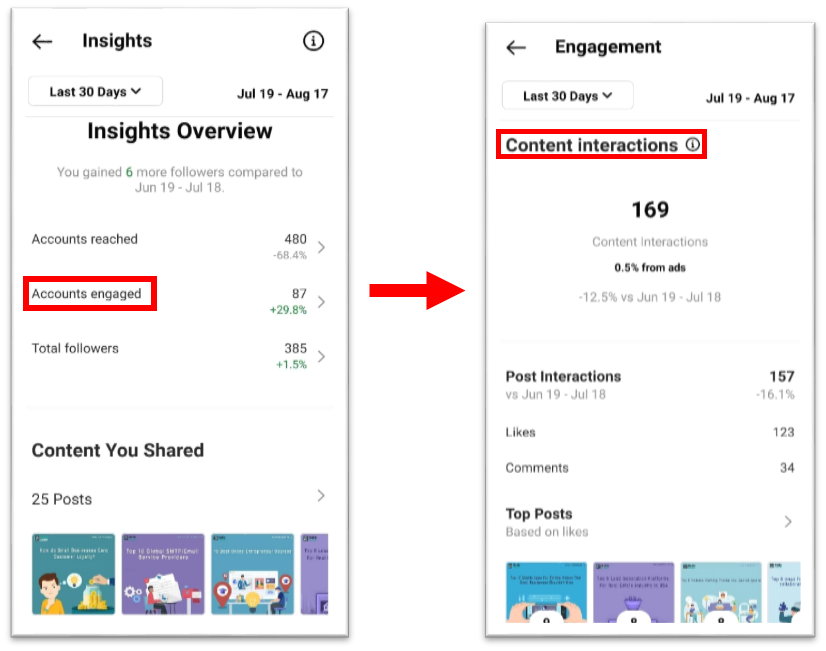
Vuelva a la página Información general de Insights y seleccione Cuentas involucradas. Accederá a una página que muestra las métricas de participación de su contenido desglosadas por tipo.
- Me gusta: Muestra el número de Me gusta en tu publicación.
- Comentarios: Indica el número de comentarios dejados en tu publicación.
- Guardados: Muestra la cantidad de cuentas únicas que guardaron tu publicación.
- Acciones: Indica la cantidad de veces que se compartió tu publicación.
Si alguna de estas cifras es baja, deberías reconsiderar tu estrategia de Instagram.
6. Mantén un registro de tus seguidores
Vuelva a la página Resumen de estadísticas y seleccione Seguidores totales. A continuación, accederá a la página Desglose de seguidores.
Esta pestaña muestra la cantidad de seguidores que ha adquirido o perdido durante la última semana junto con las horas típicas en que sus seguidores inician sesión en Instagram. Estos datos son muy útiles para programar publicaciones.
7. Descubre qué acciones se tomaron en tu publicación
Vuelve a tu perfil para ver las estadísticas de una publicación específica. Toque la publicación que desea evaluar, luego haga clic en Ver información justo debajo de la imagen. "Actividad del perfil" le muestra cuántas acciones realizaron las personas en su perfil después de ver su publicación, como visitar su perfil y hacer clic en su sitio web o seguirlo.
8. El alcance de su publicación se puede encontrar usando "Alcance".
El alcance de una publicación te dice dónde se ha visto, incluso cuántas cuentas no te han seguido cuando la vieron por primera vez.
Además, tiene métricas para Impresiones, que se definen como la cantidad de veces que se le encontró en Instagram desde una ubicación específica, como el feed de inicio de un usuario, una búsqueda, su perfil, una etiqueta de ubicación o un hashtag. El alcance de su publicación también se incluye en las estadísticas de alcance, que muestran cuántas cuentas únicas vieron su publicación.
9. Ver información de la historia
Las empresas con perfiles de Instagram pueden ver información sobre sus Historias efímeras. Vuelva a Insights y desplácese hacia abajo hasta la sección Contenido que compartió en la página Resumen de Insights para ver las perspectivas de su historia. Desplácese hacia abajo hasta la sección Historias para ver información sobre historias más antiguas, así como aquellas que aún no han expirado.
Aquí hay algunas ideas más específicas que puede explorar
a) Impresiones
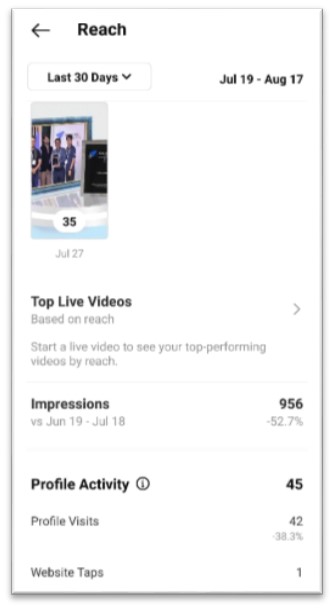
La impresión representa la cantidad de veces que sus publicaciones, historias, carretes, videos o videos en vivo aparecieron en la pantalla, incluso cuando se promocionó su contenido.
Suponga que ha agregado seis fotos a su historia. Instagram solo cuenta toda su historia como si hubiera recibido una impresión, ya sea que alguien vea una o las seis.
Lo mismo se aplica al contenido de la historia que un solo usuario ha visto más de una vez. Instagram todavía solo cuenta esa interacción como una impresión para toda la historia.
incumplimiento
Esta estadística representa la cantidad de usuarios únicos que han visto su historia.
c) toques hacia adelante
Esta métrica refleja cuántas veces un usuario toca la foto o el video de su historia para pasar al siguiente elemento multimedia.
d) Toca Atrás
Esta métrica refleja cuántas veces un usuario toca la foto o el video de su historia para volver al medio anterior.
e) Respuestas
La cantidad de mensajes que recibe a través del cuadro de texto Enviar mensaje de su historia se refleja en esta información.
f) Deslizar hacia afuera
Esta información refleja la cantidad de veces que los usuarios deslizan el dedo para pasar a la Historia de la siguiente cuenta, que no debe confundirse con "Tocar hacia adelante", que refleja que los usuarios pasan a su siguiente elemento multimedia de la Historia.
g) Salidas
Esta información refleja la frecuencia con la que un usuario abandona la sección Historias para volver al feed de inicio.
Conclusión:
Instagram Insights te permite analizar tu contenido sin salir de la aplicación. Con los datos que encuentre, puede obtener una mejor comprensión de su audiencia, el tipo de contenido que los atrae y cómo se reciben sus anuncios. Con esta valiosa información, puede determinar qué contenido crear para su audiencia y cuándo publicarlo.
